วิธีจัดการคอมพิวเตอร์และอุปกรณ์ที่ลงทะเบียนใน Windows 10
วันของพีซีในบ้านหายไปนาน วันนี้มันไม่แปลกที่สมาชิกในครอบครัวคนหนึ่งจะมีอุปกรณ์มากกว่าสามเครื่อง Microsoft ได้ยอมรับวัฒนธรรมนี้ด้วย Windows 10 ทำให้ง่ายต่อการจัดการอุปกรณ์ทั้งหมดที่ใช้ Windows 10 หรือ Windows 8 / 8.1 บัญชี Microsoft แต่ละบัญชีสามารถจัดการอุปกรณ์ได้สูงสุดห้าเครื่อง การเชื่อมโยงบัญชี Microsoft ของคุณกับอุปกรณ์ที่คุณใช้มีประโยชน์เช่นวิธีที่ง่ายกว่าในการเปิดใช้งาน Windows อีกครั้งเมื่อคุณติดตั้งใหม่หรือทำการแก้ไขที่สำคัญเช่นการอัพเกรดมาเธอร์บอร์ด
เราดูว่ามันทำงานอย่างไรในครั้งก่อนของเราบทความซึ่งแสดงให้เห็นถึงการออกใบอนุญาตดิจิทัลและการแก้ไขปัญหาการเปิดใช้งานใหม่ใน Windows 10 Anniversary Update ข้อดีอีกอย่างของคุณสมบัติคือ Find My Device Tracker ซึ่งช่วยให้คุณค้นหาอุปกรณ์ที่สูญหายหรือถูกขโมย ในบทความนี้เราจะแสดงวิธีการค้นหาและจัดการอุปกรณ์ทั้งหมดของคุณ
ค้นหาและจัดการอุปกรณ์ Windows 10 ทั้งหมดของคุณ
ในการเริ่มต้นให้คลิก เริ่ม> การตั้งค่า> บัญชี> ข้อมูลของคุณ, คลิก จัดการบัญชี Microsoft ของฉัน ลิงค์

นี่จะโหลดหน้าอุปกรณ์สำหรับคุณบัญชีไมโครซอฟท์. คุณจะเห็นการเข้าถึงการตั้งค่าสำหรับบัญชีของคุณพร้อมกับแกลเลอรี่ของอุปกรณ์ที่ลงทะเบียนทั้งหมดของคุณ อย่างที่คุณเห็นด้านล่างฉันมีอุปกรณ์บางอย่างที่ลงทะเบียนซึ่งรวมถึง Windows Phone, Surface Pro, โน้ตบุ๊ค HP, แล็ปท็อป Acer และเครื่องเสมือน หากคุณไม่เห็นอุปกรณ์ที่ลงทะเบียนทั้งหมดของคุณให้คลิก ดูทั้งหมด ลิงค์
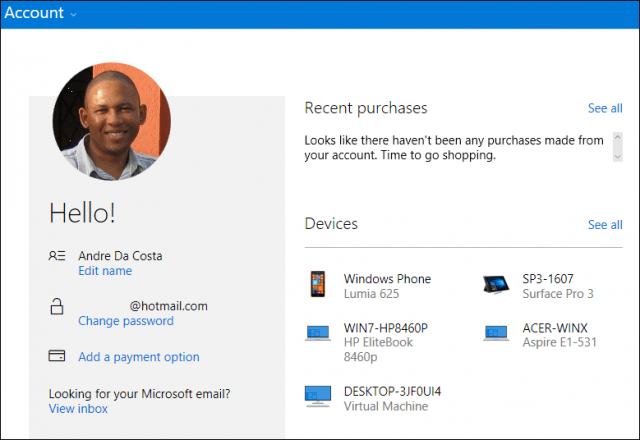
รายละเอียดเพิ่มเติมเกี่ยวกับแต่ละอุปกรณ์จะเป็นปรากฏขึ้นซึ่งรวมถึงชื่ออุปกรณ์หมายเลขซีเรียลและเวอร์ชั่นของระบบปฏิบัติการที่ติดตั้ง ข้อมูลเกี่ยวกับตำแหน่งอุปกรณ์และเวลาที่ใช้ครั้งล่าสุดนั้นยังมีอยู่ ผู้ใช้ยังสามารถตรวจสอบว่าอุปกรณ์เปิดหรือปิด คุณสามารถเข้าถึงเครื่องมือการกู้คืนเช่นค้นหาอุปกรณ์ของฉันกำหนดเวลาการซ่อมแซมกับผู้ผลิตรับการสนับสนุนและอุปกรณ์เสริมหากจำเป็น
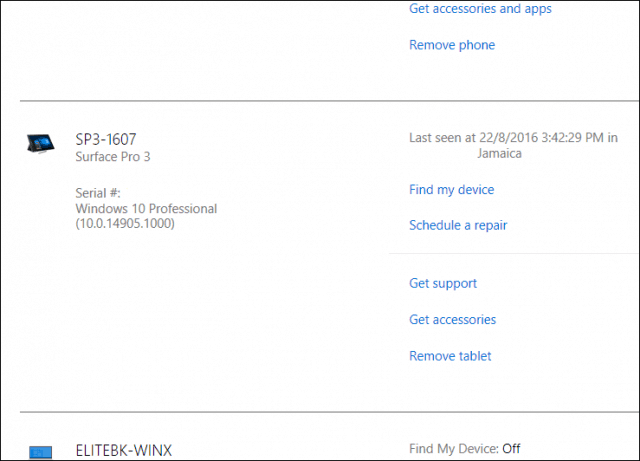
ผู้ใช้สามารถเพิ่มหรือลบอุปกรณ์ได้อย่างรวดเร็วเพียงคลิกที่ ลบอุปกรณ์หรือแท็บเล็ต ลิงค์เพื่อเริ่มกระบวนการ Microsoft จำกัด การเพิ่มอุปกรณ์ให้กับตระกูลผลิตภัณฑ์ฮาร์ดแวร์เช่น Surface, Xbox หรือ Microsoft Band หากคุณใช้ฮาร์ดแวร์ของบุคคลที่สามคุณสามารถลงทะเบียนอุปกรณ์ได้อย่างง่ายดายโดยลงชื่อเข้าใช้ด้วยบัญชี Microsoft ของคุณและเปิดใช้งานอุปกรณ์
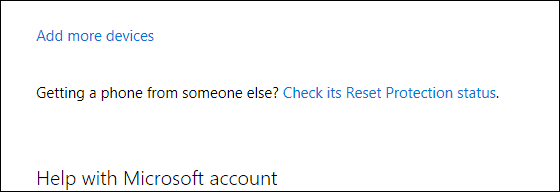
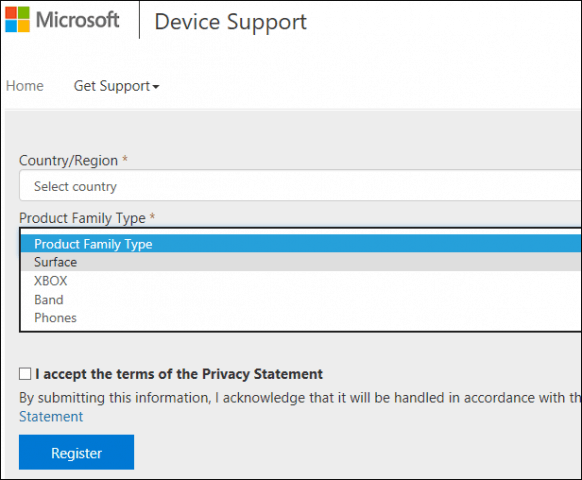
การจัดการอุปกรณ์เชื่อมโยงกับผลประโยชน์อื่น ๆโดยเฉพาะอย่างยิ่งสำหรับครอบครัวที่ใช้การควบคุมโดยผู้ปกครอง ก่อนหน้านี้เราแสดงให้คุณเห็นว่าคุณสามารถใช้ Family Safety ในการจัดการเวลาบนพีซีของคุณอย่างไร ตัวเลือกรวมถึงการตั้งค่า จำกัด เวลาปิดกั้นบัญชีดูกิจกรรมเว็บไซต์ตรวจสอบแอพเกมและจัดการการซื้อ นี่แสดงให้เห็นถึงคุณค่าของการตั้งค่าบัญชี Microsoft กับทุกอุปกรณ์ Windows 10 ที่คุณใช้อย่างแน่นอน










ทิ้งข้อความไว้